10 segni Il computer sta andando a crash e cosa fare
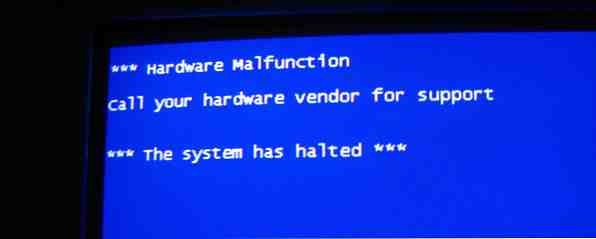
Gli arresti anomali del computer si verificano spesso all'improvviso e con un minimo avviso evidente. Una volta che è successo, non c'è molto che puoi fare, se non aspettare il riavvio o forzare manualmente un reset. La casualità con cui un incidente può colpire è ciò che lo rende frustrante; un attimo il tuo PC va bene, il prossimo è giù e i tuoi file con esso.
La maggior parte degli incidenti non sono casuali come sembrano, tuttavia. Ci sono un certo numero di potenziali segnali di allarme. La maggior parte di questi sono problemi minori che l'utente medio si rifiuta di dare fastidio, ma suggeriscono un problema più grande che può crescere e, infine, mandare in crash il computer nel momento più inopportuno. Vigilanza e conoscenza possono aiutare a trovare e risolvere i problemi prima che trasformino un PC in un fermacarte. Ecco i problemi da cercare e come risolverli prima che causino danni.
Conflitti hardware

A volte due componenti di un PC tentano di consumare le stesse risorse o eseguire la stessa attività. Ciò crea un conflitto hardware e si manifesta in un comportamento insolito durante alcune attività. Un conflitto audio, ad esempio, potrebbe disabilitare l'audio in alcuni programmi, ma non in altri. Non tutti i conflitti causano il crash di un PC, ma alcuni possono causare instabilità, il che porta a un suggerimento di Blue Screen Of Death 4 per aiutarti a correggere l'errore di schermata blu di Windows 4 suggerimenti per aiutarti a correggere l'errore blu di Windows Ulteriori informazioni e / o un riavvio.
Di solito è possibile vedere un conflitto hardware aprendo Gestione periferiche di Windows. Puoi trovarlo nel pannello di controllo o tramite la ricerca di Windows. L'hardware con un conflitto apparirà accanto a un punto esclamativo giallo. Prova a reinstallare i driver per l'hardware malfunzionante o, se non riesci a impedire a due parti di interferire tra loro, prova a disattivarne uno in Gestione periferiche. Se anche non funziona, dovrai rimuovere fisicamente uno dei componenti in conflitto.
File casuali o problemi di corruzione del programma
Un classico segno di un problema a crescita lenta è costituito da errori casuali di corruzione di file e programmi. I file che hanno sempre funzionato all'improvviso non si aprono o funzionano solo occasionalmente. Possono o non possono essere accompagnati da un messaggio di errore.
Diversi problemi potrebbero causare questo problema. Innanzitutto, assicurati che l'anti-virus sia in esecuzione e aggiornato, quindi esegui una scansione completa del sistema per il malware 3 Strumenti di protezione e rimozione in tempo reale gratuiti 3 Strumenti di rimozione e protezione in tempo reale gratuiti Se ti accorgi che le tue abitudini di navigazione e download ti mettono a rischio di cattura di malware, dovresti sforzarti di essere protetto da queste minacce in tempo reale. Uno strumento antivirus è ... Leggi altro. A volte un virus causerà problemi di corruzione dei file casuali. Un altro probabile colpevole è un disco fisso in errore 5 Segni che il disco rigido ha una durata illimitata (e cosa fare) 5 Segni La durata del disco rigido sta finendo (e cosa fare) Dal momento che la maggior parte delle persone oggi possiede laptop e hard disk esterni, che trascinato un po ', una durata realistica del disco rigido è probabilmente di circa 3 - 5 anni. Questo è estremamente ... Leggi di più, quindi dovresti controllarlo per gli errori 4 Strumenti per prevedere e prevenire il guasto del disco rigido 4 Strumenti per prevedere e prevenire guasti del disco rigido f C'è un componente nel tuo computer che prevedi di non riuscire prima , cosa sarebbe? Leggi di più . E se questo non rivela il problema, cerca i conflitti hardware in Gestione periferiche di Windows; un problema di driver potrebbe essere responsabile.
Disco rigido meccanico lento, inaffidabile o rumoroso

I dischi rigidi meccanici sono probabili fonti di problemi nei PC moderni. Anche se sono diventati più affidabili nel tempo, contengono ancora parti meccaniche che alla fine si logorano, e questo fa sì che il fallimento sia una realtà che gli utenti devono preparare per.
Se scopri che i programmi impiegano molto tempo per essere caricati, che i file non sempre si aprono o che l'unità è diventata più rumorosa durante il lavoro, il tuo disco rigido potrebbe essere prossimo alla fine della sua vita. 5 Signs Your Hard Your Lifetime Is Fine (e cosa fare) 5 segni La durata del disco rigido sta finendo (e cosa fare) Dal momento che la maggior parte delle persone oggi possiede laptop e dischi rigidi esterni, che vengono trascinati un po ', una vita utile del disco rigido è probabilmente intorno 3 - 5 anni. Questo è estremamente ... Per saperne di più. Dovresti controllare l'unità per gli errori 4 Strumenti per prevedere e prevenire guasti del disco rigido 4 Strumenti per prevedere e prevenire guasti del disco rigido f C'è un componente nel tuo computer che prevedi di non eseguire prima, quale sarebbe? Leggi di più, ma non considerarti senza problemi se non compare nessuno. Esegui il backup dei tuoi dati per sicurezza 6 Modi più sicuri per il backup e il ripristino dei tuoi file in Windows 7 e 8 6 Modi più sicuri per il backup e il ripristino dei tuoi file in Windows 7 e 8 A questo punto, siamo sicuri di aver letto il consiglio e over: tutti devono eseguire il backup dei propri file. Ma decidere di eseguire il backup dei file è solo una parte del processo. Ce ne sono così tanti ... Leggi altro .
Errori di avvio occasionali

Un segno sicuro che qualcosa è andato storto è un errore occasionale durante l'avvio del PC, di solito qualcosa sulla falsariga di “dispositivo di avvio non trovato.” Windows non riuscirà ad avviare Come risolvere i problemi di avvio di Windows 8 Come risolvere i problemi di avvio di Windows 8 Windows 8 utilizza una nuova funzionalità di "avvio ibrido" per migliorare i tempi di avvio. Quando si spegne, il computer non si spegne normalmente - esegue una sorta di "sospensione" limitata che memorizza uno stato ... Leggi altro, ma potrebbe funzionare in un secondo momento, anche immediatamente se si preme il pulsante di ripristino. Questo è un segno che qualcosa non va nel tuo hard disk o che l'installazione di Windows è in qualche modo corrotta. Sostituzione dell'unità e / o reinstallazione di Windows Come ripristinare, aggiornare o reimpostare l'installazione di Windows 8 Come ripristinare, aggiornare o ripristinare l'installazione di Windows 8 Oltre alla funzionalità di ripristino di sistema standard, Windows 8 presenta funzionalità di "aggiornamento" "e" resettare "il tuo PC. Pensa a questi come modi per reinstallare rapidamente Windows: mantenere i tuoi file personali o eliminare ... Read More è solitamente l'unica soluzione.
Tuttavia, prima di fare entrambe le cose, assicurarsi di non aver erroneamente lasciato un disco rigido esterno o un'unità USB collegata. Alcuni PC proveranno ad avviarsi da un dispositivo USB prima del disco rigido, e ciò causerà un errore di avvio.
Scarse prestazioni
Le scarse prestazioni generali, dal lancio di programmi alla visione di video e giochi di YouTube, derivano spesso dagli effetti cumulativi del software installato su un PC Windows. Se non stai attento, potresti scoprire che hai installato più di quanto il tuo computer sia in grado di gestire e che funzionerà male. La pulizia di Windows potrebbe aiutare Il modo migliore per pulire Windows 10: una guida dettagliata Il modo migliore per pulire Windows 10: una guida dettagliata Se il tuo PC con Windows 10 deve essere pulito, ecco gli strumenti e un processo by-step per renderlo di nuovo pulito. Leggi di più, anche se il tuo caso è particolarmente negativo, potresti dover reinstallare il sistema operativo.
Se il problema persiste, l'hardware è probabilmente il colpevole. Prova alcuni programmi di benchmark gratuiti I 10 migliori programmi gratuiti di benchmark per Windows I 10 migliori programmi di benchmark gratuiti per Windows Un benchmark produce un'istantanea delle prestazioni del tuo PC. Può aiutarti a risolvere i problemi dei componenti, confrontare le configurazioni e decidere gli aggiornamenti dell'hardware. Leggi altro, registra i risultati e usali per determinare quale parte sta rallentando il tuo PC. Puoi quindi decidere se deve essere sostituito.
Internet macchiato o inaffidabile, anche su Ethernet

Insolitamente, le prestazioni Internet scadenti che non possono essere collegate a un problema con l'ISP o il router sono spesso un brutto segno. Può significare che il tuo adattatore WiFi o Ethernet sta incontrando problemi, oppure potrebbe essere un segno di malware che ruba la tua larghezza di banda. Alla fine, il problema potrebbe rendere impossibile l'accesso a Internet o, se la fonte è malware, il PC potrebbe subire danni permanenti.
Scarica un misuratore di larghezza di banda PRTG Monitor - Un misuratore di ampiezza di banda gratuito per PC nella tua rete domestica Monitor PRTG - Un misuratore di ampiezza di banda gratuito per PC nella tua rete domestica Ti sei mai trovato in una situazione in cui la tua rete si trascina, mentre sai che sei l'unica persona della tua rete, e non usi quasi nessuna larghezza di banda? Ci sono un sacco di ... Leggi di più sul tuo PC per vedere come viene utilizzata la tua rete domestica. Se la larghezza di banda viene consumata quando non utilizzi il tuo computer, probabilmente il malware è il problema, quindi consulta la nostra guida alla rimozione di malware. Se non c'è un uso insolito, il problema è probabilmente con l'adattatore, e probabilmente sarà necessario sostituirlo.
Artefatti video

Il video che visualizzi su un PC, indipendentemente dalla sua origine, è effettivamente un flusso di dati trasformato in un'immagine. Un errore in quei dati può causare un “artefatto,” che potrebbe apparire come blocchi di colori casuali, linee strane o geometrie 3D parzialmente mancanti.
Tutti questi problemi indicano che il processore grafico del tuo PC ha riscontrato un problema. Spesso il problema è il calore eccessivo; potrebbe essere solo necessario aprire il computer e dargli una buona pulizia. Se ciò non risolve il problema, allora la GPU è probabilmente in uscita e dovrebbe essere sostituita.
A volte potresti avere difficoltà a decidere se un artefatto è causato dalla scheda video o da un bug in una partita o da una scarsa compressione video. Un test di stabilità della scheda video può aiutare 2 test della scheda video per la risoluzione dei fastidiosi problemi video 2 test della scheda video per la risoluzione dei fastidiosi problemi video Ulteriori informazioni sulla fonte del problema.
Un fan del sistema insolitamente rumoroso

Un computer con fan più rumorosi del normale potrebbe chiedere aiuto perché i suoi interni sono troppo caldi, una situazione che può portare a un incidente e persino a danni all'hardware. Puoi utilizzare uno strumento per il monitoraggio del PC SpeedFan Tells All: Un'applicazione Windows gratuita per monitorare ogni aspetto della tua temperatura del sistema SpeedFan Tell All: Un'applicazione Windows gratuita per monitorare ogni aspetto della temperatura del tuo sistema Proprio come abbattere un computer lo rovinerà, rendendo correre a temperature che non avrebbe mai dovuto sopportare causerà un malfunzionamento. SpeedFan è un'utilità gratuita per Windows progettata per aiutare ... Leggi di più come SpeedFan per indagare sul problema e vedere quale temperatura la tua CPU e la GPU stanno segnalando.
Se la situazione sembra surriscaldata, apri il desktop e pulisci i suoi fan con una bomboletta di aria compressa. I possessori di laptop hanno meno opzioni 5 le cose che puoi fare per silenziare una rumorosa ventola per laptop 5 cose che puoi fare per far tacere un fan del computer portatile rumoroso Nel tempo, le ventole dei computer portatili vengono coperte di polvere e sporcizia. Ti mostriamo come migliorare le prestazioni e ridurre il rumore della ventola del tuo sistema. Leggi di più, ma puoi ancora provare a pulire la ventola di scarico o acquistare un blocco di raffreddamento.
Il software e / o l'adware vengono lanciati a caso

Il software che viene lanciato senza la tua autorizzazione è un indizio che potresti diventare una vittima del malware. Spesso i programmi che appaiono saranno collegati agli annunci pubblicitari, ma qualsiasi Trojan può consentire questa via d'attacco. Potresti anche notare che determinati componenti hardware, come la webcam, potrebbero attivarsi senza il tuo consenso. Alla fine, questa manomissione potrebbe portare a problemi in quanto il tuo PC viene sbattuto con programmi indesiderati o i suoi file sono corrotti maliziosamente.
Risolvere questo problema è semplice in teoria, ma difficile nella realtà. Leggi la nostra guida alla rimozione del malware per scoprire i modi migliori per ripulire dopo un attacco. In alternativa, se si esegue il backup dei file e non si desidera un sacco di problemi, è possibile eseguire una reinstallazione pulita di Windows.
Windows si blocca mentre non stai guardando
Potresti già avere un computer che si è arrestato in modo anomalo, ma non mentre stai guardando. Forse il PC è stato lasciato per andare in modalità di sospensione, o semplicemente lasciato durante la notte.
Il fatto che il PC non si sia schiantato durante l'utilizzo è probabilmente dovuto alla fortuna e non deve essere considerato un sintomo. Nella maggior parte dei casi, questa situazione è causata da un problema di driver o hardware attivato a caso o quando viene soddisfatta una serie esatta di circostanze. Se non hai già controllato i conflitti hardware, fallo ora.
Se non ci sono conflitti evidenti, prova ad aggiornare i driver per la scheda video, la scheda audio, la scheda madre e l'adattatore WiFi o Ethernet. Se il problema persiste, esegui benchmark I 10 migliori programmi di benchmark gratuiti per Windows I 10 migliori programmi di benchmark gratuiti per Windows Un benchmark produce un'istantanea delle prestazioni del tuo PC. Può aiutarti a risolvere i problemi dei componenti, confrontare le configurazioni e decidere gli aggiornamenti dell'hardware. Leggi di più per vedere se lo stress fa emergere l'errore. E se ciò non dovesse funzionare, potrebbe essere necessario ricorrere al trial-and-error disabilitando i componenti per vedere se il problema scompare. Potresti anche indagare se sul tuo PC è in programma un programma che verrà eseguito durante la notte, ad esempio un backup o un antivirus, che potrebbe provocare l'arresto anomalo.
Conclusione
Questi dieci scenari sono probabilmente gli utenti più comuni che incontreranno, ma non sono gli unici. I lettori che hanno ancora problemi e non riescono a trovare un modo per risolverli, dovrebbero consultare MakeUseOf Answers. Altri lettori potrebbero aver riscontrato lo stesso problema e conoscere una soluzione.
Sei stato in grado di rintracciare e riparare i crash del computer? Per favore condividi le tue opinioni!
Immagine di credito: un blog di Leslie Wong, Helix84 / Wikimedia, Rosa Menkman / Flickr, JurgNet / MalwareTips Forum, undicesimo conte di Mar / Flickr
Scopri di più su: Blue Screen of Death.


